Perfiles de Seguridad¶
Introducción¶
Esta página describe la interfaz de usuario de la página Perfiles de seguridad dentro de API Manager.
Para realizar acciones o modificaciones en la página Perfiles de seguridad, se requiere una rol con permiso de Administrador. Los usuarios con roles con acceso al ambiente Write tienen acceso de solo lectura.
Para obtener información sobre los perfiles de seguridad, consulte Perfiles de seguridad en Seguridad del API Manager.
Para obtener información sobre cómo configurar un perfil de seguridad, consulte Configuración del perfil de seguridad.
acceder a la Página de Perfiles de Seguridad¶
Se puede acceder a la página Perfiles de seguridad desde el menú del Portal Harmony o desde otras páginas dentro de API Manager:
-
Desde la Inicio o Descargas páginas, o desde las páginas Cloud Studio, Vinyl, Marketplace, Management Console, EDI, o Citizen Integrator, use el menú Harmony Portal en la parte superior izquierda para ir a API Manager > Perfiles de seguridad:
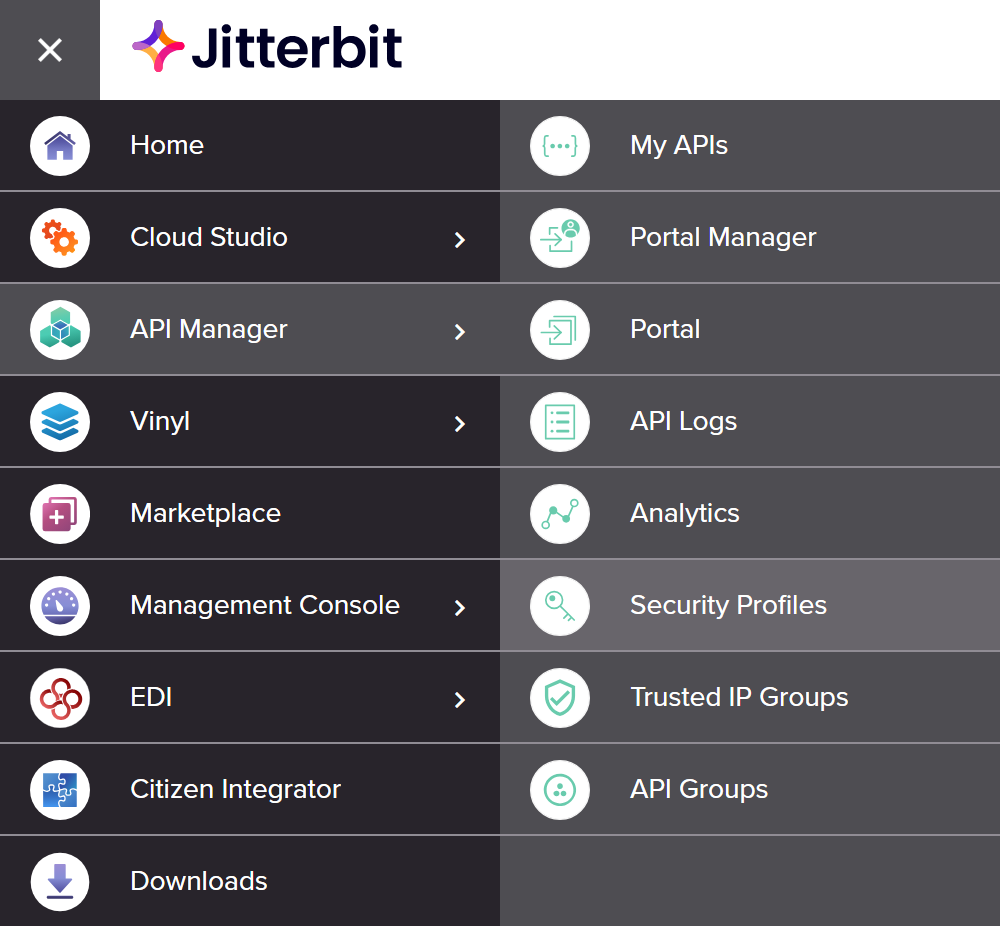
-
Desde Mis APIs, Administrador del portal, Registros API, Análisis, Grupos de IPs Confiables, o Grupos API, use el menú de navegación de API Manager para seleccionar Perfiles de seguridad:
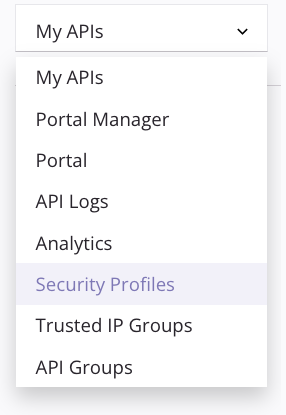
Si aún no se han creado perfiles de seguridad en la organización de Harmony seleccionada, la página Perfiles de seguridad muestra un mensaje que indica que no se encontraron perfiles.
Para crear un perfil de seguridad, haga clic en Crear nuevo perfil:
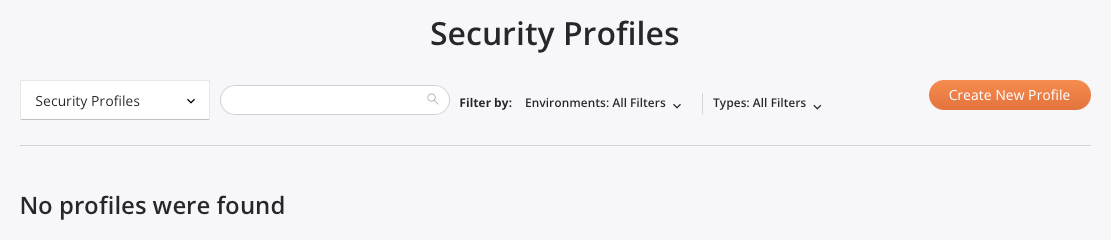
Nota
La información sobre cómo configurar un nuevo perfil de seguridad se proporciona en Configuración del perfil de seguridad.
Encabezado de Página de Perfiles de Seguridad¶
El encabezado en la parte superior de la página Perfiles de seguridad incluye navegación dentro de API Manager, un cuadro de búsqueda, filtros y un botón para crear un nuevo perfil de seguridad:

- Navegación: Utilice el menú de navegación de API Manager para navegar a otras páginas dentro de la interfaz de usuario de API Manager.
- Buscar: Ingrese cualquier parte del nombre de un perfil de seguridad en el cuadro de búsqueda para filtrar los perfiles de seguridad por nombre. La búsqueda no distingue entre mayúsculas y minúsculas.
- Filtrar por: Puede filtrar perfiles de seguridad por ambiente o tipo de autorización:
- Ambientes: Utilice el menú desplegable para seleccionar ambientes donde se encuentran los perfiles de seguridad. Cuando no se seleccionan todos los filtros, se muestran los perfiles de seguridad de todos los ambientes de la organización a los que tiene acceso.
- Tipos: Utilice el menú desplegable para seleccionar los tipos de autorización de los perfiles de seguridad (Anónimo, Básico, OAuth 2.0 o Clave API). Cuando no se seleccionan todos los filtros, se muestran los perfiles de seguridad con cualquier tipo de autorización.
- Crear nuevo perfil: Haga clic para abrir la pantalla de configuración del perfil de seguridad, donde puede crear un nuevo perfil de seguridad (consulte Configuración del perfil de seguridad).
Ver Perfiles de Seguridad Existentes¶
La página Perfiles de seguridad muestra todos los perfiles de seguridad existentes en la organización Harmony seleccionada, agrupados por ambiente. Cada columna de la tabla se describe a continuación:
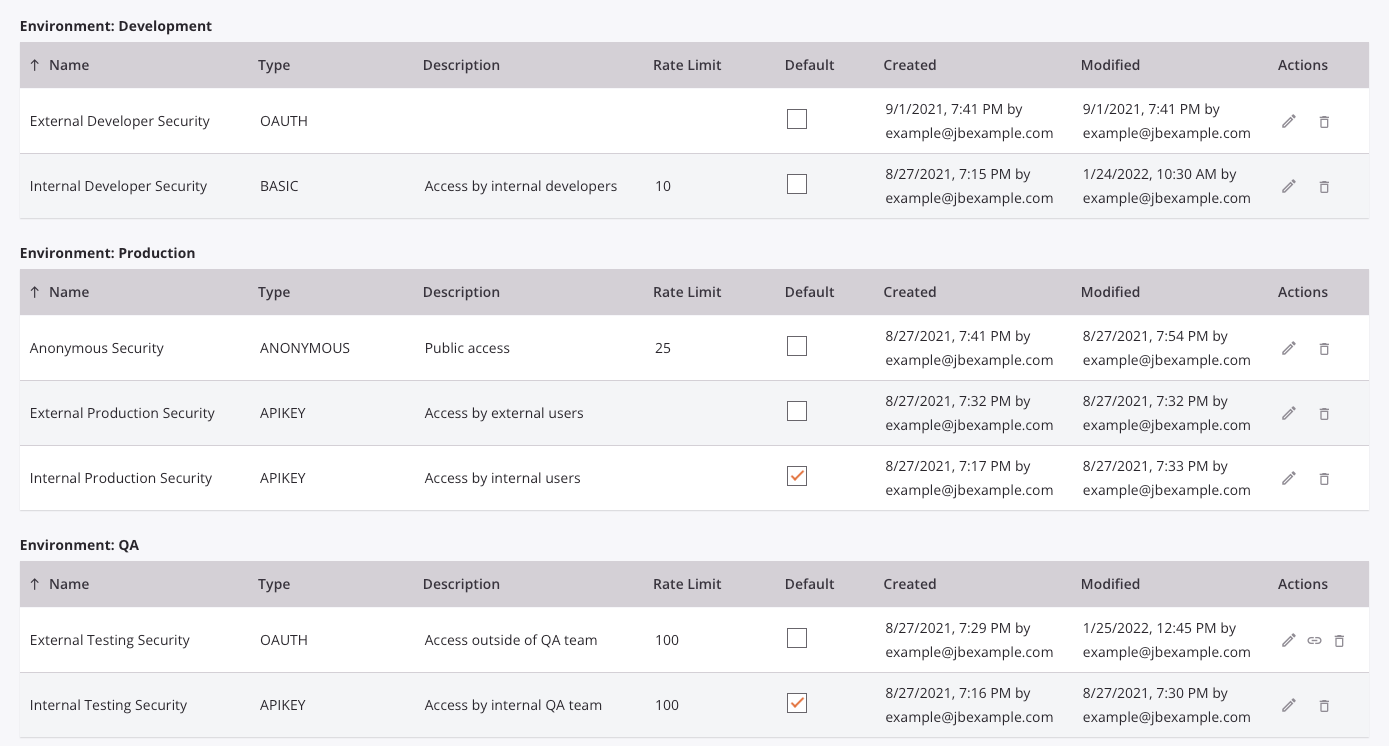
- Nombre: El nombre del perfil de seguridad. Para alternar el orden de clasificación de cada tabla entre orden alfabético descendente y ascendente, haga clic en arriba
 o hacia abajo
o hacia abajo  flecha.
flecha. - Tipo: El tipo de autenticación que se utiliza para autenticarse y acceder a las APIs a las que está asignado el perfil de seguridad.
- Descripción: Una descripción del perfil de seguridad, si se proporciona.
- Límite de velocidad: La cantidad máxima de visitas a la API permitidas por minuto usando el perfil, si se proporciona.
- Predeterminado: Seleccione esta opción para que este perfil de seguridad sea el perfil de seguridad predeterminado para el ambiente. El perfil de seguridad predeterminado se preseleccionará cuando se cree una nueva API. Sólo se puede seleccionar un perfil de seguridad predeterminado en cada ambiente. Una vez que se haya seleccionado un perfil de seguridad predeterminado, al seleccionar un perfil de seguridad predeterminado diferente se eliminará la selección del perfil de seguridad predeterminado existente. Seleccionar o cambiar el perfil de seguridad predeterminado no cambiará el perfil de seguridad asignado a las APIs existentes.
- Creado: La fecha y hora del navegador local en que se creó el perfil de seguridad y el usuario que lo creó.
- Modificado: La fecha y hora del navegador local en que se modificó por última vez el perfil de seguridad y el usuario que lo modificó.
- Acciones: Estas acciones están disponibles en cada perfil de seguridad:
- Editar: Haga clic en el ícono de edición
 para abrir la pantalla de configuración del perfil de seguridad.
para abrir la pantalla de configuración del perfil de seguridad. - URL visible de OAuth: Cuando se configura un perfil de seguridad OAuth de dos patas, haga clic en el ícono de enlace
 para copiar la URL necesaria para generar un token de OAuth. Consulte las instrucciones para Azure AD de 2 patas o Okta de 2 patas.
para copiar la URL necesaria para generar un token de OAuth. Consulte las instrucciones para Azure AD de 2 patas o Okta de 2 patas. - Eliminar: Haga clic en el icono de eliminar
 para eliminar permanentemente el perfil de seguridad. Un mensaje le pide que confirme que desea eliminar el perfil de seguridad. Si el perfil de seguridad está asignado a alguna APIs, primero se debe desasignar o reemplazar antes de eliminarlo.
para eliminar permanentemente el perfil de seguridad. Un mensaje le pide que confirme que desea eliminar el perfil de seguridad. Si el perfil de seguridad está asignado a alguna APIs, primero se debe desasignar o reemplazar antes de eliminarlo.
- Editar: Haga clic en el ícono de edición
Próximos Pasos¶
Para obtener información sobre cómo configurar un perfil de seguridad, consulte Configuración del perfil de seguridad.
Para obtener más información sobre la asignación de perfiles de seguridad a una API, consulte estos recursos: